.NET için GroupDocs.Viewer’ı Kullanarak Arşivleri Özel Dosya Adlarıyla PDF’lere Dönüştürün
giriiş
ZIP veya RAR gibi arşiv dosyalarını belirli dosya adlarına sahip PDF belgelerine dönüştürmeniz mi gerekiyor? İşleme sonrası manuel yeniden adlandırma gibi zaman alıcı görevlerden kaçının. Bu eğitim, .NET için GroupDocs.Viewer kullanarak arşivleri işlerken özel dosya adlarının nasıl ayarlanacağını gösterir.
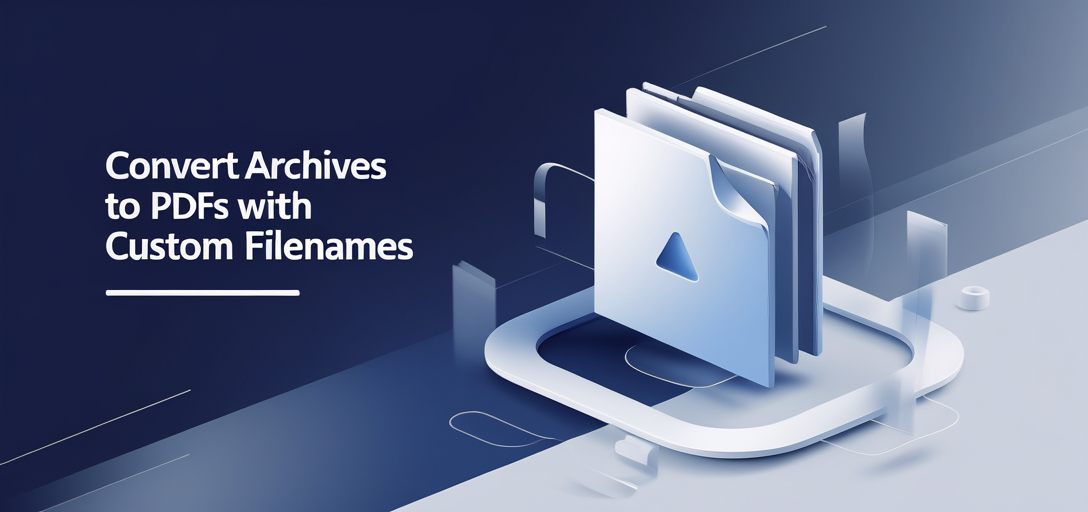
Ne Öğreneceksiniz:
- .NET için GroupDocs.Viewer’ı kurun ve yapılandırın.
- Arşiv dosyalarını belirtilen dosya adlarıyla adım adım PDF’lere dönüştürün.
- Bu özelliğin gerçek dünyadaki uygulamaları.
- Performans optimizasyon teknikleri.
Uygulama adımlarına geçmeden önce ön koşulları gözden geçirelim.
Ön koşullar
Gerekli Kitaplıklar, Sürümler ve Bağımlılıklar
Bu eğitimi takip edebilmek için şunlara sahip olduğunuzdan emin olun:
- .NET için GroupDocs.Viewer sürüm 25.3.0.
- Visual Studio veya .NET uygulamalarını destekleyen herhangi bir uyumlu IDE ile kurulmuş bir geliştirme ortamı.
- C# programlamanın temel bilgisi.
.NET için GroupDocs.Viewer Kurulumu
Kurulum
Aşağıdaki yöntemlerden birini kullanarak GroupDocs.Viewer’ı yükleyerek başlayın:
NuGet Paket Yöneticisi Konsolu:
Install-Package GroupDocs.Viewer -Version 25.3.0
.NET Komut Satırı Arayüzü:
dotnet add package GroupDocs.Viewer --version 25.3.0
Lisans Edinme Adımları
GroupDocs, kütüphanelerini test etmek için ücretsiz deneme ve geçici lisanslar sunuyor:
- Ücretsiz Deneme: Deneme sürümünü şu adresten indirin: Burada.
- Geçici LisansGeçici lisans için başvuruda bulunun bu bağlantı.
- Satın almak: Üretim kullanımı için bir lisans satın almayı düşünün Burada.
Temel Başlatma
C# projenizde GroupDocs.Viewer’ı nasıl başlatacağınız aşağıda açıklanmıştır:
using System;
using GroupDocs.Viewer;
class Program
{
static void Main(string[] args)
{
using (Viewer viewer = new Viewer("path/to/your/archive.zip"))
{
// Başlatma tamamlandı, işleme hazır.
}
}
}
Uygulama Kılavuzu
Belirtilen Dosya Adlarına Sahip Arşiv Dosyalarının İşlenmesi
Genel bakış
Bu özellik, çıktı dosya adını belirterek arşiv dosyalarını PDF formatına dönüştürmenize olanak tanır.
Adım 1: Görüntüleyiciyi ve Seçenekleri Ayarlayın
Kurulumla başlayın Viewer nesne ve PDF oluşturma seçeneklerinin yapılandırılması:
using System;
using System.IO;
using GroupDocs.Viewer;
using GroupDocs.Viewer.Options;
class Program
{
static void Main(string[] args)
{
string outputDirectory = "YOUR_DOCUMENT_DIRECTORY";
using (Viewer viewer = new Viewer("path/to/your/archive.zip"))
{
PdfViewOptions options = new PdfViewOptions(Path.Combine(outputDirectory, "custom-filename.pdf"));
// Arşivi belirtilen dosya adıyla PDF'ye dönüştür
viewer.View(options);
}
}
}
Adım 2: Parametrelerin ve Yapılandırmanın Açıklaması
- Görüntüleyici: Arşiv dosyanızın yolunu başlatır.
- PDFGörünümSeçenekleri: Çıktı PDF’nin dosya adını belirtmek için bir dize parametresi kabul eder.
Sorun Giderme İpuçları
- Kodu çalıştırmadan önce çıktı dizininin mevcut olduğundan emin olun.
- Belirtilen yol için yazma izinlerinizin olduğunu doğrulayın.
Pratik Uygulamalar
Kullanım Örnekleri ve Entegrasyon Olanakları
- Otomatik Rapor Oluşturma: Belgelerdeki tutarlılığı korumak için arşivlenmiş raporları önceden tanımlanmış dosya adlarıyla PDF’lere dönüştürün.
- Fatura ArşivlemeFatura ayrıntılarına göre bir dosya adı belirleyerek ZIP dosyalarından otomatik olarak PDF faturaları oluşturun.
- E-posta Ekleri:E-posta eklerini arşiv olarak indiren e-posta istemcilerini entegre ederken bu özelliği kullanın.
Entegrasyon Olanakları
- Dinamik belge oluşturma için .NET web uygulamalarıyla bütünleştirin.
- Arşivlenmiş belgeleri doğrudan bulutta almak ve işlemek için bulut depolama API’leriyle birleştirin.
Performans Hususları
Performansı Optimize Etme
- Kaynak Yönetimi: Uygun şekilde bertaraf edilmesini sağlayın
Viewernesneleri kullanarakusingBellek sızıntılarını önlemek için ifadeler. - Toplu İşleme: Kaynak kullanımını optimize etmek için büyük dosya gruplarını eşzamansız olarak işleyin.
GroupDocs.Viewer ile .NET Bellek Yönetimi için En İyi Uygulamalar
- İşlemlerden sonra görüntüleyici nesnesini elden çıkararak kaynakları her zaman serbest bırakın.
- Büyük dosyaları aynı anda belleğe yüklemekten kaçının; mümkünse akış yöntemini kullanın.
Çözüm
Bu eğitimde, .NET için GroupDocs.Viewer kullanarak arşiv dosyalarının belirtilen dosya adlarıyla PDF’lere nasıl dönüştürüleceğini inceledik. Bu adımları izleyerek belge yönetimi süreçlerinizi kolaylaştırabilir ve dosya adlandırma kurallarında tutarlılık sağlayabilirsiniz.
Sonraki Adımlar:
- GroupDocs.Viewer’da bulunan diğer işleme seçeneklerini deneyin.
- Uygulamalarınızı geliştirmek için entegrasyon olanaklarını keşfedin.
Harekete Geçme Çağrısı: Bu çözümü bugün projelerinize uygulamayı deneyin ve arşivlenmiş belgeleri etkin bir şekilde yönetmede yarattığı farkı görün!
SSS Bölümü
Sık Sorulan Sorular
- GroupDocs.Viewer’ı kullanarak diğer dosya biçimlerini de işleyebilir miyim?
- Evet, GroupDocs.Viewer arşivlerin ötesinde çok çeşitli belge formatlarını destekler.
- Dosya adlarını belirtirken bazı sınırlamalar nelerdir?
- Dosya adları işletim sisteminin adlandırma kurallarına ve uzunluk kısıtlamalarına uygun olmalıdır.
- Render sırasında oluşan hataları nasıl düzeltebilirim?
- Sorun giderme için istisnaları yakalamak ve hataları günlüğe kaydetmek üzere try-catch bloklarını uygulayın.
- PDF dışındaki formatlara dönüştürmek mümkün mü?
- Kesinlikle, GroupDocs.Viewer HTML, resim formatlarını ve daha fazlasını destekler.
- Bu özellik bir web uygulamasında kullanılabilir mi?
- Evet, çevrimiçi belge oluşturma için GroupDocs.Viewer’ı ASP.NET veya diğer .NET tabanlı web çerçevelerine entegre edin.